آموزش حل پیغام خطای حافظه در افتر افکت
معمولا در زمان اجرای یک پروژه آماده افتر افکت با خطاهایی مواجه بشوید، یکی از این خطاها، خطای مربوط به حافظه رم در برنامه افتر افکت میباشد، اگر با خطای “Unable to allocate ۰,۰۰۰ MB of memory” یا “Unable to allocate ۰.۰۰۲ MB of memory” مواجه شدید از طریق مراحل زیر میتوانید مشکل مورد نظر شما را براحتی حل کند.
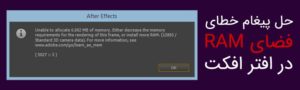
۱- ابتدا سعی کنید میزان حافظه اختصاص داده شده برای سایر برنامه ها را کاهش دهید:
- ابتدا برنامه افتر افکت را باز کرده و وارد این مسیر بشوید Edit > Preferences > Memory
- میزان فضای اختصاص یافته برای دیگر برنامه ها را کاهش دهید.
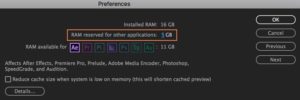
۲- حافظه پاکسازی و حافظه نهان دیسک :
- برای پاک سازی حافظه کش به این رفته و روی دکمه مورد نظر کلیک کنید Edit > Purge > All Memory & Disk Cache .
- سپس روی دکمه Empty Disk Cache زده و در پنجره باز شده ok کنید.
- و همچنین روی دکمه Clean Database and Cache کلیک کنید.
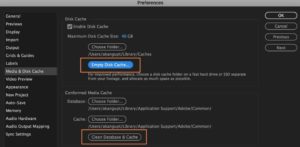
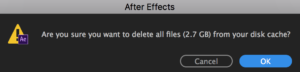
۳- در گزینه Video Previw اگر گزینه ی Mercury Transmit فعال است آنرا غیر فعال کنید .
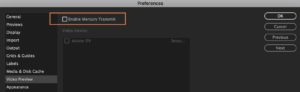
۴- تغییر Ray Tracing به CPU
۱- از گزینه Previews بر روی دکمه GPU Information کلیک کرده سپس از قسمت Ray Traceing گزینه CPU رو انتخاب کنید و در پایان OK کنید.
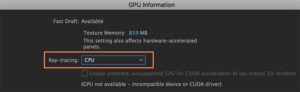
۵- پلاگین های ثالث را حذف کنید .
مسیر در سیستم عامل ویندوز | Windows location
C:\Program Files\Adobe\Common\Plug-ins
(C:\Program Files\Adobe\Adobe Media Encoder CC ۲۰۱۷\Support Files (for external plugins
۶- تنظیم مجدد تنظیمات preferences در افتر افکت.
۱- ابتدا برنامه افتر افکت را بسته و مراحل زیر را انجام دهید .
سیستم عامل ویندوز | Windows
۱- از روی کیبور دکمه های ترکیبی ( Win key + R (دکمه استارت منو) ) زده تا پنجره Run باز شود، سپس عبارت %appdata% را وارد کرده و OK کنید.
۲- پنجره باز شده پوشه Adobe را باز کرده و پوشه After Effects را به After Effects۱ تغییر نام داده و سپس پنجره را بسته.
۳- پوشه Documents را باز کرده و وارد پوشه Adobe بشوید در اینجا هم After Effects را به After Effects۱ تغییر نام داده و سپس پنجره را بسته ، و سپس نرم افزار افتر افکت را باز کرده.
۷- اگر از چند کارت گرافیک استفاده میکنید یکی را غیر فعال کنید.
۸- سعی کنید پروژه مورد نظر خود را با افتر افکت ۲۰۱۵ اجرا نمایید.
۹- اگر از دو مانیتور استفاده میکنید یکی را قطع نمایید .





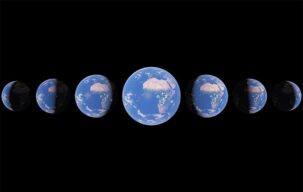

دیدگاهها (0)